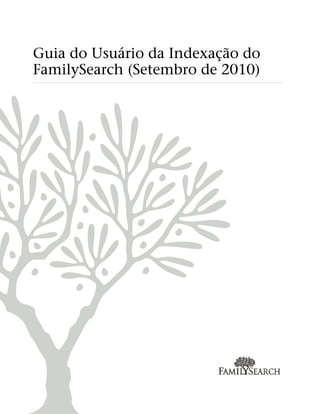Weitere ähnliche Inhalte Ähnlich wie Guia do usuário da indexação do family search (setembro de 2010) (20) 2. Publicado por
A Igreja de Jesus Cristo dos Santos dos Últimos Dias
Salt Lake City, Utah
© 2009, 2010 Intellectual Reserve, Inc.
Todos os direitos reservados
Impresso no Brasil
Aprovação do inglês: 01/2010.
Este documento pode ser copiado e baixado para uso ocasional não comercial na Igreja ou para seu próprio uso
pessoal.
3. Guia do Usuário da Indexação
do FamilySearch (Setembro de
2010)
Sumário
Capítulo 1: Indexação. . . . . . . . . . . . . . . . . . . . . . . . . . . . . . . . . . . . . . . . . . . . . . . 7
Meu Trabalho. . . . . . . . . . . . . . . . . . . . . . . . . . . . . . . . . . . . . . . . . . . . . . . . . . . . . . . . . . . . . . . 7
Ver as Mensagens. . . . . . . . . . . . . . . . . . . . . . . . . . . . . . . . . . . . . . . . . . . . . . . . . . . . . . . . . . . . 8
Estabelecer Metas. . . . . . . . . . . . . . . . . . . . . . . . . . . . . . . . . . . . . . . . . . . . . . . . . . . . . . . . . . . . 9
Ver o Histórico. . . . . . . . . . . . . . . . . . . . . . . . . . . . . . . . . . . . . . . . . . . . . . . . . . . . . . . . . . . . . . 9
Links de Indexação. . . . . . . . . . . . . . . . . . . . . . . . . . . . . . . . . . . . . . . . . . . . . . . . . . . . . . . . . . . 9
Passos para a Indexação. . . . . . . . . . . . . . . . . . . . . . . . . . . . . . . . . . . . . . . . . . . . . . . . . . . . . . 10
Começar a Indexar. . . . . . . . . . . . . . . . . . . . . . . . . . . . . . . . . . . . . . . . . . . . . . . . . . . . 10
Baixar um Lote. . . . . . . . . . . . . . . . . . . . . . . . . . . . . . . . . . . . . . . . . . . . . . . . . . . . . . . 12
Ver as Instruções do Projeto. . . . . . . . . . . . . . . . . . . . . . . . . . . . . . . . . . . . . . . . . . . . . 13
Ajustar o Número de Registros. . . . . . . . . . . . . . . . . . . . . . . . . . . . . . . . . . . . . . . . . . . 14
Digitar Informações. . . . . . . . . . . . . . . . . . . . . . . . . . . . . . . . . . . . . . . . . . . . . . . . . . . . 16
Verificar a Qualidade. . . . . . . . . . . . . . . . . . . . . . . . . . . . . . . . . . . . . . . . . . . . . . . . . . . 19
Enviar um Lote. . . . . . . . . . . . . . . . . . . . . . . . . . . . . . . . . . . . . . . . . . . . . . . . . . . . . . . 20
Gravar o Trabalho. . . . . . . . . . . . . . . . . . . . . . . . . . . . . . . . . . . . . . . . . . . . . . . . . . . . . . . . . . . 20
Voltar para a Página Inicial. . . . . . . . . . . . . . . . . . . . . . . . . . . . . . . . . . . . . . . . . . . . . . . . . . . . 21
Abrir um Lote Baixado Anteriormente. . . . . . . . . . . . . . . . . . . . . . . . . . . . . . . . . . . . . . . . . . . 21
Devolver um Lote. . . . . . . . . . . . . . . . . . . . . . . . . . . . . . . . . . . . . . . . . . . . . . . . . . . . . . . . . . . 22
Como Trabalhar Off-line. . . . . . . . . . . . . . . . . . . . . . . . . . . . . . . . . . . . . . . . . . . . . . . . . . . . . 22
Capítulo 2: Participar da Indexação do FamilySearch. . . . . . . . . . . . . . . . 25
O que é indexação?. . . . . . . . . . . . . . . . . . . . . . . . . . . . . . . . . . . . . . . . . . . . . . . . . . . . . . . . . . 25
Quem decide o que será indexado em uma imagem?. . . . . . . . . . . . . . . . . . . . . . . . . 26
Ver as Informações Indexadas. . . . . . . . . . . . . . . . . . . . . . . . . . . . . . . . . . . . . . . . . . . . 26
O que é um projeto de indexação?. . . . . . . . . . . . . . . . . . . . . . . . . . . . . . . . . . . . . . . . . . . . . . 26
Ver as Informações sobre um Projeto. . . . . . . . . . . . . . . . . . . . . . . . . . . . . . . . . . . . . . 27
Ajudar a Indexar Projetos de Parceiros. . . . . . . . . . . . . . . . . . . . . . . . . . . . . . . . . . . . . 27
Indexação do FamilySearch (Versão 3.7) © 2009, 2010 IRI iii
4. Posso ser informado a respeito de projetos futuros de indexação?. . . . . . . . . . . . . . . 28
Posso pedir que sejam indexados registros de uma área específica?. . . . . . . . . . . . . . . 28
Como Começar. . . . . . . . . . . . . . . . . . . . . . . . . . . . . . . . . . . . . . . . . . . . . . . . . . . . . . . . . . . . . 29
Quem pode indexar?. . . . . . . . . . . . . . . . . . . . . . . . . . . . . . . . . . . . . . . . . . . . . . . . . . . 29
Tentar Indexar antes de Se Cadastrar. . . . . . . . . . . . . . . . . . . . . . . . . . . . . . . . . . . . . . 30
O que é um lote?. . . . . . . . . . . . . . . . . . . . . . . . . . . . . . . . . . . . . . . . . . . . . . . . . . . . . . 30
Começar a Indexar pela Primeira Vez. . . . . . . . . . . . . . . . . . . . . . . . . . . . . . . . . . . . . . 31
Abrir e Manter uma Conta do FamilySearch . . . . . . . . . . . . . . . . . . . . . . . . . . . . . . . . . . . . . . 37
Cadastrar-se para uma Conta do FamilySearch. . . . . . . . . . . . . . . . . . . . . . . . . . . . . . 37
Cadastrar-se para uma Conta SUD. . . . . . . . . . . . . . . . . . . . . . . . . . . . . . . . . . . . . . . . 38
Posso abrir mais de uma conta?. . . . . . . . . . . . . . . . . . . . . . . . . . . . . . . . . . . . . . . . . . 40
Recuperar um Nome de Usuário Esquecido . . . . . . . . . . . . . . . . . . . . . . . . . . . . . . . . . 40
Recuperar uma Senha Esquecida. . . . . . . . . . . . . . . . . . . . . . . . . . . . . . . . . . . . . . . . . . 41
Visualizar Sua Situação de Membro no FamilySearch. . . . . . . . . . . . . . . . . . . . . . . . . 42
Alterar Dados do Perfil. . . . . . . . . . . . . . . . . . . . . . . . . . . . . . . . . . . . . . . . . . . . . . . . . . . . . . . 43
Grupos de Indexação. . . . . . . . . . . . . . . . . . . . . . . . . . . . . . . . . . . . . . . . . . . . . . . . . . . 45
Mudar uma Senha. . . . . . . . . . . . . . . . . . . . . . . . . . . . . . . . . . . . . . . . . . . . . . . . . . . . . 46
Configurar Preferências. . . . . . . . . . . . . . . . . . . . . . . . . . . . . . . . . . . . . . . . . . . . . . . . . . . . . . . 48
Capítulo 3: Diretrizes Básicas de Indexação. . . . . . . . . . . . . . . . . . . . . . . . . . 51
O que São as Diretrizes Básicas de Indexação?. . . . . . . . . . . . . . . . . . . . . . . . . . . . . . . . . . . . . 51
Digite o que vê.. . . . . . . . . . . . . . . . . . . . . . . . . . . . . . . . . . . . . . . . . . . . . . . . . . . . . . . . . . . . . 51
Informações Corrigidas ou Riscadas.. . . . . . . . . . . . . . . . . . . . . . . . . . . . . . . . . . . . . . . . . . . . 51
Interpretar Caligrafias Difíceis. . . . . . . . . . . . . . . . . . . . . . . . . . . . . . . . . . . . . . . . . . . . . . . . . 52
Nomes. . . . . . . . . . . . . . . . . . . . . . . . . . . . . . . . . . . . . . . . . . . . . . . . . . . . . . . . . . . . . . . . . . . . 52
Abreviaturas. . . . . . . . . . . . . . . . . . . . . . . . . . . . . . . . . . . . . . . . . . . . . . . . . . . . . . . . . . 52
Nome de Solteira. . . . . . . . . . . . . . . . . . . . . . . . . . . . . . . . . . . . . . . . . . . . . . . . . . . . . . 52
Títulos e Comentários do Nome. . . . . . . . . . . . . . . . . . . . . . . . . . . . . . . . . . . . . . . . . . 53
Variações no Nome. . . . . . . . . . . . . . . . . . . . . . . . . . . . . . . . . . . . . . . . . . . . . . . . . . . . 53
Nomes com Prefixo. . . . . . . . . . . . . . . . . . . . . . . . . . . . . . . . . . . . . . . . . . . . . . . . . . . . 53
Sem Nome do Meio. . . . . . . . . . . . . . . . . . . . . . . . . . . . . . . . . . . . . . . . . . . . . . . . . . . . 54
Pontuação. . . . . . . . . . . . . . . . . . . . . . . . . . . . . . . . . . . . . . . . . . . . . . . . . . . . . . . . . . . 54
Aspas e Parênteses. . . . . . . . . . . . . . . . . . . . . . . . . . . . . . . . . . . . . . . . . . . . . . . . . . . . . 54
Nome de Lugares. . . . . . . . . . . . . . . . . . . . . . . . . . . . . . . . . . . . . . . . . . . . . . . . . . . . . . . . . . . . 55
Capítulo 4: Ajuda para Lançamentos de Dados. . . . . . . . . . . . . . . . . . . . . . . 57
Acrescentar Diacríticos ou Outros Caracteres. . . . . . . . . . . . . . . . . . . . . . . . . . . . . . . . . . . . . . 57
Copiar de um Campo e Registro Anterior . . . . . . . . . . . . . . . . . . . . . . . . . . . . . . . . . . . . . . . . 57
Indexar Campos e Registros Ilegíveis.. . . . . . . . . . . . . . . . . . . . . . . . . . . . . . . . . . . . . . . . . . . . 58
iv © 2009, 2010 IRI Indexação do FamilySearch (Versão 3.7)
5. Marcar Campos ou Registros em Branco.. . . . . . . . . . . . . . . . . . . . . . . . . . . . . . . . . . . . . . . . . 59
Limpar um Campo ou Registro. . . . . . . . . . . . . . . . . . . . . . . . . . . . . . . . . . . . . . . . . . . . . . . . . 59
Usar a Lista para Consulta. . . . . . . . . . . . . . . . . . . . . . . . . . . . . . . . . . . . . . . . . . . . . . . . . . . . 60
Usar a Função Autopreencher. . . . . . . . . . . . . . . . . . . . . . . . . . . . . . . . . . . . . . . . . . . . . . . . . . 61
Desativar Autopreenchimento. . . . . . . . . . . . . . . . . . . . . . . . . . . . . . . . . . . . . . . . . . . 61
Gerencia Administrar o Campo Histórico. . . . . . . . . . . . . . . . . . . . . . . . . . . . . . . . . . . 61
Usar as Funções Padrão de Alteração. . . . . . . . . . . . . . . . . . . . . . . . . . . . . . . . . . . . . . . . . . . . 62
Botões e Teclas de Atalho. . . . . . . . . . . . . . . . . . . . . . . . . . . . . . . . . . . . . . . . . . . . . . . . . . . . . 62
Capítulo 5: Ajustes na Tela de Indexação. . . . . . . . . . . . . . . . . . . . . . . . . . . . 65
Ajustar Brilho e Contraste da Imagem. . . . . . . . . . . . . . . . . . . . . . . . . . . . . . . . . . . . . . . . . . . 65
Ajustar o Tamanho do Texto. . . . . . . . . . . . . . . . . . . . . . . . . . . . . . . . . . . . . . . . . . . . . . . . . . 65
Ajustar o Zoom. . . . . . . . . . . . . . . . . . . . . . . . . . . . . . . . . . . . . . . . . . . . . . . . . . . . . . . . . . . . . 65
Ajustar o Tamanho Usando o Menu Zoom. . . . . . . . . . . . . . . . . . . . . . . . . . . . . . . . . . 66
Mudar Idioma. . . . . . . . . . . . . . . . . . . . . . . . . . . . . . . . . . . . . . . . . . . . . . . . . . . . . . . . . . . . . . 66
Mude a Forma de Marcar os Campos para Revisão. . . . . . . . . . . . . . . . . . . . . . . . . . . . . . . . . 66
Inversão da Imagem. . . . . . . . . . . . . . . . . . . . . . . . . . . . . . . . . . . . . . . . . . . . . . . . . . . . . . . . . 67
Espelhar a imagem. . . . . . . . . . . . . . . . . . . . . . . . . . . . . . . . . . . . . . . . . . . . . . . . . . . . . . . . . . 67
Mover-se pela Imagem. . . . . . . . . . . . . . . . . . . . . . . . . . . . . . . . . . . . . . . . . . . . . . . . . . . . . . . 67
Organizar Campos. . . . . . . . . . . . . . . . . . . . . . . . . . . . . . . . . . . . . . . . . . . . . . . . . . . . . . . . . . 68
Melhorar a nitidez da imagem. . . . . . . . . . . . . . . . . . . . . . . . . . . . . . . . . . . . . . . . . . . . . . . . . 68
Mostrar a Próxima Imagem ou a Anterior. . . . . . . . . . . . . . . . . . . . . . . . . . . . . . . . . . . . . . . . 68
Girar a Imagem. . . . . . . . . . . . . . . . . . . . . . . . . . . . . . . . . . . . . . . . . . . . . . . . . . . . . . . . . . . . . 69
Usar Realces. . . . . . . . . . . . . . . . . . . . . . . . . . . . . . . . . . . . . . . . . . . . . . . . . . . . . . . . . . . . . . . . 69
Mover Realces. . . . . . . . . . . . . . . . . . . . . . . . . . . . . . . . . . . . . . . . . . . . . . . . . . . . . . . . 70
Ajustar Realces. . . . . . . . . . . . . . . . . . . . . . . . . . . . . . . . . . . . . . . . . . . . . . . . . . . . . . . . 70
Zerar Itens Realçados. . . . . . . . . . . . . . . . . . . . . . . . . . . . . . . . . . . . . . . . . . . . . . . . . . . 71
Mudar Cor e Transparência do Realce . . . . . . . . . . . . . . . . . . . . . . . . . . . . . . . . . . . . . 71
Usar a Régua. . . . . . . . . . . . . . . . . . . . . . . . . . . . . . . . . . . . . . . . . . . . . . . . . . . . . . . . . . . . . . . 71
Ajustar Altura da Régua. . . . . . . . . . . . . . . . . . . . . . . . . . . . . . . . . . . . . . . . . . . . . . . . . 72
Capítulo 6: Ajuda. . . . . . . . . . . . . . . . . . . . . . . . . . . . . . . . . . . . . . . . . . . . . . . . . . 73
Ver a Dica do Dia. . . . . . . . . . . . . . . . . . . . . . . . . . . . . . . . . . . . . . . . . . . . . . . . . . . . . . . . . . . 73
Ver as Instruções do Projeto. . . . . . . . . . . . . . . . . . . . . . . . . . . . . . . . . . . . . . . . . . . . . . . . . . . 73
Ver a Ajuda com o Campo. . . . . . . . . . . . . . . . . . . . . . . . . . . . . . . . . . . . . . . . . . . . . . . . . . . . 74
Ver a Ajuda do Sistema. . . . . . . . . . . . . . . . . . . . . . . . . . . . . . . . . . . . . . . . . . . . . . . . . . . . . . . 74
Ver a Ajuda com a Caligrafia. . . . . . . . . . . . . . . . . . . . . . . . . . . . . . . . . . . . . . . . . . . . . . . . . . 74
Ver Perguntas Frequentes. . . . . . . . . . . . . . . . . . . . . . . . . . . . . . . . . . . . . . . . . . . . . . . . . . . . . 75
Encontrar Respostas. . . . . . . . . . . . . . . . . . . . . . . . . . . . . . . . . . . . . . . . . . . . . . . . . . . . . . . . . 75
Indexação do FamilySearch (Versão 3.7) © 2009, 2010 IRI v
6. Ver Guias. . . . . . . . . . . . . . . . . . . . . . . . . . . . . . . . . . . . . . . . . . . . . . . . . . . . . . . . . . . . . . . . . . 75
Ver uma Rápida Demonstração de Como Começar. . . . . . . . . . . . . . . . . . . . . . . . . . . . . . . . . 75
Ver Tutoriais. . . . . . . . . . . . . . . . . . . . . . . . . . . . . . . . . . . . . . . . . . . . . . . . . . . . . . . . . . . . . . . 76
Ver as Notícias. . . . . . . . . . . . . . . . . . . . . . . . . . . . . . . . . . . . . . . . . . . . . . . . . . . . . . . . . . . . . . 76
Contatar Suporte. . . . . . . . . . . . . . . . . . . . . . . . . . . . . . . . . . . . . . . . . . . . . . . . . . . . . . . . . . . . 76
Permitir Controle Remoto. . . . . . . . . . . . . . . . . . . . . . . . . . . . . . . . . . . . . . . . . . . . . . . 77
Compartilhar a Visualização do Lote. . . . . . . . . . . . . . . . . . . . . . . . . . . . . . . . . . . . . . . . . . . . 77
Capítulo 7: Obter Treinamento. . . . . . . . . . . . . . . . . . . . . . . . . . . . . . . . . . . . . 79
Treinamento para Indexadores e Conferentes. . . . . . . . . . . . . . . . . . . . . . . . . . . . . . . . . . . . . 79
Treinamento para Administradores de Grupo. . . . . . . . . . . . . . . . . . . . . . . . . . . . . . . . . . . . . 79
Treinamento para Diretores de Extração da Estaca. . . . . . . . . . . . . . . . . . . . . . . . . . . . . . . . . 80
Capítulo 8: Conferência. . . . . . . . . . . . . . . . . . . . . . . . . . . . . . . . . . . . . . . . . . . . 81
O que É Conferência?. . . . . . . . . . . . . . . . . . . . . . . . . . . . . . . . . . . . . . . . . . . . . . . . . . . . . . . . 81
Quem Pode Conferir?. . . . . . . . . . . . . . . . . . . . . . . . . . . . . . . . . . . . . . . . . . . . . . . . . . . . . . . . 81
Passos para Conferência. . . . . . . . . . . . . . . . . . . . . . . . . . . . . . . . . . . . . . . . . . . . . . . . . . . . . . 81
Baixar um Lote de Conferência. . . . . . . . . . . . . . . . . . . . . . . . . . . . . . . . . . . . . . . . . . . 81
Equiparação de Registros. . . . . . . . . . . . . . . . . . . . . . . . . . . . . . . . . . . . . . . . . . . . . . . . 83
Conferir Registros.. . . . . . . . . . . . . . . . . . . . . . . . . . . . . . . . . . . . . . . . . . . . . . . . . . . . . 85
Verificar a Qualidade. . . . . . . . . . . . . . . . . . . . . . . . . . . . . . . . . . . . . . . . . . . . . . . . . . . 87
Enviar um Lote. . . . . . . . . . . . . . . . . . . . . . . . . . . . . . . . . . . . . . . . . . . . . . . . . . . . . . . 88
Abrir um Lote de Conferência Baixado Anteriormente.. . . . . . . . . . . . . . . . . . . . . . . . . . . . . . 89
vi © 2009, 2010 IRI Indexação do FamilySearch (Versão 3.7)
7. Capítulo 1
Indexação
Para indexar, você baixa o lote em que irá trabalhar. O lote pode ser apenas uma imagem
com vários nomes, como a página de um censo, ou podem ser várias imagens com um ou
mais nomes por imagem.
Você pode interromper a qualquer momento e terminar o lote mais tarde. Também é
possível baixar um lote e trabalhar nele off-line ou desconectado da Internet. Quando
acabar de indexar os registros, entre de novo na Internet para enviar o lote.
Meu Trabalho
A seção Meu Trabalho da página inicial da indexação do FamilySearch mostra os lotes
que foram baixados até que sejam enviados ou devolvidos.
Um dos principais propósitos da Indexação do FamilySearch é levar o trabalho de
indexação adiante, sem atrasos. O prazo para terminar um lote é de sete dias. A data
limite é mostrada na área Meu Trabalho. O sistema avisará quando o prazo do lote estiver
por terminar. Se não for possível terminar o lote, após os sete dias ele retornará
automaticamente ao sistema e será atribuído ao próximo indexador que requisitar um
lote desse projeto.
Indexação do FamilySearch (Versão 3.7) © 2009, 2010 IRI 7
8. Indexação
Estimativa 1: Página Inicial da Indexação do FamilySearch
Ver as Mensagens
É possível ler mensagens importantes da sede do FamilySearch, de seu administrador de
grupo local ou do diretor de extração da estaca.
As mensagens importantes podem aparecer numa janela separada e ser fechadas depois
que você entrar no programa. Essas mensagens importantes vão continuar a aparecer
em uma janela separada toda vez que você entrar no sistema até que você exclua a
mensagem da lista.
1. Na página inicial de indexação do FamilySearch, na seção Minhas Mensagens, clique
em uma mensagem para lê-la.
A data em que a mensagem foi enviada é mostrada.
Observação: Se clicar duas vezes em uma mensagem, ela será aberta em uma nova
janela.
2. Para apagar a mensagem da lista, clique na mensagem para realçá-la e depois clique
em Apagar Mensagem.
A maioria das mensagens é apagada automaticamente após 30 dias.
8 © 2009, 2010 IRI Indexação do FamilySearch (Versão 3.7)
9. Indexação
Estabelecer Metas
Estabelecer metas pessoais. O sistema compara o número de registros que foram enviados
e as metas traçadas e fará um relatório do progresso.
1. Na página inicial da Indexação do FamilySearch, na aba Minhas Metas, clique
emEstabelecer Nova Meta.
2. Clique na seta para baixo, à direita da Data de Início do Período, e selecione
uma data inicial no calendário suspenso.
3. Clique na seta para baixo, à direita da Data de Encerramento do Período, e
selecione uma data final no calendário suspenso.
4. No campo Número de Registros para Indexar, digite a meta de quantos registros ou
nomes gostaria de indexar no período de tempo indicado.
Observação: Ao clicar na seta para cima ou para baixo, haverá um acréscimo
ou decréscimo de 10 na meta.
5. Para os conferentes: no campo Número de Registros para Conferir, digite a meta de
quantos registros ou nomes gostaria de conferir no período de tempo indicado.
Observação: Ao clicar na seta para cima ou para baixo, haverá um acréscimo
ou decréscimo de 10 na meta.
6. Clique em OK.
A meta é colocada na seção Minhas Metas Pessoais. Ao enviar os lotes, a posição de sua
meta será atualizada.
Ver o Histórico
Você pode ver o histórico dos projetos que indexou ou conferiu, quantos nomes enviou
e quantos pontos ganhou.
Os pontos são obtidos a cada nome indexado. Todos os nomes recebem pelo menos um
ponto. Alguns nomes recebem de dois a dez pontos, dependendo da dificuldade do
projeto de indexação. Os pontos são acumulados ao final de cada dia.
Os pontos podem ajudá-lo a manter um registro de sua contribuição pessoal. No futuro,
os pontos podem fornecer acesso adicional a registros restritos.
1. Na página inicial da Indexação do FamilySearch, clique na abaMeu Histórico.
Os pontos que você obteve serão exibidos.
2. Para ver quantos nomes você enviou, clique em Nomes Enviados.
Você verá uma lista com a quantidade de nomes enviados em cada projeto. O número
total de nomes enviados em todos os projetos aparece no final da lista. Se você for
conferente, os nomes conferidos serão listados da mesma forma.
3. Quando terminar de ver o histórico dos nomes enviados, clique em Fechar.
Links de Indexação
É possível acessar facilmente outras informações úteis sobre indexação usando a aba
Links de Indexação.
Indexação do FamilySearch (Versão 3.7) © 2009, 2010 IRI 9
10. Indexação
A aba Links de Indexação permite a fácil visualização do seguinte:
Recursos de Indexação
• Guia de Recurso: A página Guia de Recursos fornece links para instruções, caligrafia
e ajuda com a terminologia para indexadores, conferentes e administradores.
• Tutoriais de Indexação: A página Treinamento tem tutoriais para ajudar
indexadores, conferentes e administradores a iniciar o programa de indexação.
• Faça uma Pergunta: Na página Faça uma Pergunta você pode pesquisar em uma
ampla base de conhecimento as respostas para as perguntas mais frequentes.
• Projetos de Indexação do FamilySearch: A página Projetos do FamilySearch
lista os projetos sendo indexados no momento. Para ler as instruções específicas do
projeto, clique no nome do projeto na lista.
• Projetos de Parceiros: A página Projetos de Parceiros lista projetos sendo indexados
no momento por sociedades parceiras. Para inscrever-se como voluntário em um
desses projetos, clique no e-mail de contato sublinhado da sociedade e envie uma
mensagem.
Sites do FamilySearch
• FamilySearch.org: O site do FamilySearch (www.familysearch.org) fornece recursos
e informações para ajudar os indivíduos na pesquisa de história da família. Clique
em Ajudas da Pesquisa e selecione Artigos para encontrar guias de caligrafia, listas
de palavras e outros guias que podem ser úteis à indexação.
• Indexação do FamilySearch: Abre a página inicial do site da indexação
(indexing.familysearch.org). É possível ver mensagens atualizadas sobre o programa
de indexação, informações sobre o projeto, recursos de ajuda ou ainda atualizar
informações pessoais.
• Record Search do FamilySearch: No Record Search você pode procurar um
antepassado e ver os registros originais que você ajudou a indexar.
• Wiki de Pesquisa do FamilySearch: O Wiki de Pesquisa fornece informações a
respeito de registros e recursos para a pesquisa de história da família.
Passos para a Indexação
A Indexação consiste em alguns passos simples.
É preciso entrar no programa sempre que desejar realizar a indexação.
1. Na área de trabalho, clique no ícone da Indexação do FamilySearch.
2. Na mensagem de advertência, clique em Executar.
Aparecerá uma janela para você entrar no programa.
3. Digite seu nome de usuário e sua senha e clique em OK.
10 © 2009, 2010 IRI Indexação do FamilySearch (Versão 3.7)
11. Indexação
Toda vez que você entra no programa, o sistema verifica se existe uma atualização do
programa de Indexação do FamilySearch e a instala.
4. Se aparecer a tela Dados do Perfil, digite as informações solicitadas.
Opção Descrição
Para uma
1. No campo Estaca, digite a cidade, o estado ou país onde você
Conta LDS:
reside, ou o nome da estaca, se souber, e selecione-o na lista. A
maioria dos nomes de estacas contém o nome da cidade ou de
outra área geográfica. Se não encontrar o nome da estaca, entre
em contato com o Suporte do FamilySearch e peça para falar
com a Administração da Indexação.
2. No campo Ala, digite a ala.
3. No campo Telefone, digite seu número de telefone.
4. Clique emConcluir.
Para uma
Conta do
FamilySearch:
1. Selecione um dos seguintes grupos: (para mais informações sobre
um grupo, ver “ Grupos de Indexação” na página 45.)
• Se você clicar em Seu país, selecione o país na lista suspensa.
Para os Estados Unidos, o Canadá e o Reino Unido, selecione
o estado ou a província. Para outros países, digite o estado, a
província ou o distrito.
Indexação do FamilySearch (Versão 3.7) © 2009, 2010 IRI 11
12. Indexação
Opção Descrição
• Se você clicar em Uma estaca SUD em sua área, digite a
cidade, o estado ou país onde você reside, ou o nome da
estaca, se souber, e selecione-o na lista. A maioria dos nomes
de estacas contém o nome da cidade ou de outra área
geográfica. Depois digite o número de seu telefone. Se não
souber o nome da estaca, clique em Como?
• Se você clicar em Outro grupo, selecione o grupo na lista
suspensa. Depois digite o número de seu telefone.
2. Se desejar, selecione Não quero selecionar um grupo no
momento. Você pode selecionar ou mudar seu grupo quando
alterar os dados do perfil.
3. Clique em OK.
5. Se aparecer uma mensagem importante, leia a mensagem e depois clique em Fechar.
6. Leia a mensagem da Dica do Dia e depois clique em Fechar.
A página inicial do programa de Indexação do FamilySearch aparecerá. Você poderá
agora baixar um lote.
Observação: Se tiver problemas para entrar no programa, entre em contato com o
Suporte do FamilySearch no endereço support@familysearch.org
Lotes são grupos de uma ou mais imagens que podem ser indexadas em um período de
30-60 minutos.
Estimativa 2: Baixar um Lote
1. Clique em Baixar Lote.
Aparecerá uma lista de projetos.
12 © 2009, 2010 IRI Indexação do FamilySearch (Versão 3.7)
13. Indexação
• Os projetos com a mais alta prioridade estão em destaque.
• Os projetos são listados por nome, em ordem alfabética. Para classificar a lista por
idioma, nível de dificuldade ou pontos, clique no cabeçalho da colunaDescrição,
Nível ou Pontos.
• Para ver todos os projetos, na parte superior clique emMostrar todos os projetos.
• Para ver apenas os projetos que satisfazem as preferências que você configurou,
na parte superior clique emMostrar projetos preferidos.
Observação: Se nenhum projeto satisfizer a suas preferências, a lista mostrada
estará vazia.
• Para mudar suas configurações de preferência, clique em Alterar Minhas
Preferências. Entre no site da Indexação do FamilySearch e altere suas
preferências.
Observação: Se alterar suas preferências, a lista será fechada e será preciso clicar
novamente em Baixar Lote para ver a lista atualizada.
• Para ver o aspecto das imagens de um determinado projeto, clique no projeto e
depois clique em Visualizar Amostra.
2. Clique no nome do projeto em que deseja trabalhar.
3. Selecione o número de lotes com que deseja trabalhar. É possível baixar até dez lotes
de uma vez.
4. Clique em OK.
Observação: Pode-se também clicar duas vezes no nome de um projeto para baixar
um lote daquele projeto.
5. Se outra pessoa trabalhou no lote baixado, mas ele foi devolvido antes que ela pudesse
terminar, aparecerá uma mensagem dizendo que esse lote já foi indexado. Clique em
OK.
Observação: Certifique-se de verificar o que já foi feito pelo indexador anterior.
6. Leia a mensagem de instruções do projeto e depois clique em Fechar.
As imagens ou a imagem do documento serão temporariamente copiadas para seu
computador.
Leia as instruções específicas do projeto antes de indexar ou conferir um projeto. As
instruções fornecem os fundamentos, as diretrizes e os exemplos necessários para cada
projeto.
1. Clique na aba Informações do Projeto do lado direito da área de lançamento de
dados.
Alguns projetos podem ter as instruções na aba. Leia as instruções. Pode haver links
para mais informações na parte inferior.
2. Se não houver instruções na aba, clique no link Página Inicial do Projeto de
Indexação.
Leia as informações na página inicial do projeto e clique nos outros links fornecidos
para aprender como os registros são organizados e que diretrizes existem para o projeto.
3. Após ler as instruções na página inicial do projeto de indexação, clique no X no canto
superior direito para fechar a janela ou use os botões na barra de tarefas na parte de
baixo da tela para mover-se entre o programa de indexação e a página de instruções
do projeto.
Indexação do FamilySearch (Versão 3.7) © 2009, 2010 IRI 13
14. Indexação
Um registro é criado para cada nome principal em uma imagem de documento. OAlguns
lotes têm um número determinado de registros em cada imagem e terão um número
correspondente de linhas para lançamento de dados. Em outros lotes será necessário
especificar o número de registros para acrescentar as linhas necessárias para o lançamento
de dados.
Examine a imagem para determinar quantos registros estão inclusos nela. Depois, mude
o número de registros, se necessário. Isso ajustará o número de linhas para digitar as
informações na área de lançamento de dados.
1. Na barra de menu, clique em Ferramentas, e depois em Registros por imagem.
2. Digite o número dos registros ou clique na seta para cima ou para baixo para
selecionar o número de registros da imagem.
3. Se todas as imagens têm o mesmo número de registros, clique em Aplicar a todas
as imagens.
4. Clique em OK.
O número de linhas de lançamento de dados mudará para os números especificados.
Pode ser necessário ajustar o número de registros novamente em cada imagem. Se for
necessário, pode-se acrescentar, inserir ou apagar registros ao indexar.
Observação: Se o número de linhas de lançamento de dados não mudar, é uma indicação
que este lote tem um número mínimo de registros que precisam ser considerados. As
linhas não usadas precisam ser marcadas como em branco antes de se enviar o lote.
Certidões
As certidões geralmente contêm informações sobre uma pessoa somente. Cada certidão
torna-se um registro.
Pode haver mais de uma certidão em cada imagem. Outras vezes há certidões abaixo ou
ao lado da primeira que foi vista na tela. As instruções específicas ao projeto também
podem indicar se há mais de uma certidão na imagem. Use as barras de rolagem, clique
na imagem e arraste-a ou clique no realce cinza na aba Navegação pela Imagem e arraste-o
para verificar a imagem inteira quanto ao número de registros antes de começar a indexar.
Documentos de Registro
Documentos de registro, livro-caixa e censo contêm informações sobre muitas pessoas
em uma mesma imagem. As informações são organizadas em linhas e colunas. Geralmente
cada linha representa uma pessoa ou um registro.
Um lote pode ter mais de uma imagem e cada imagem ter algumas linhas ou registros.
Uma imagem pode ter mais de uma página. Use as barras de rolagem, clique na imagem
e a arraste ou clique no realce cinza na janela de Navegação de Imagem e arraste-o para
verificar quantas pessoas ou registros estão listados na imagem.
Numeração de Imagem e Registro
Os números à esquerda da área de lançamento de dados associam cada registro à imagem.
Lotes com uma certidão em cada imagem terão dois números em cada linha. O número
à esquerda representa a imagem e o número à direita representa o registro para aquela
imagem, como 01-01, 02-01, 03-01, e assim por diante.
Observação: Clique no número da imagem para ir para essa imagem no lote.
14 © 2009, 2010 IRI Indexação do FamilySearch (Versão 3.7)
15. Indexação
Lotes com mais de uma certidão por imagem ou vários registros em uma imagem também
terão dois números. O número à esquerda representa a imagem e o número à direita
representa os registros para essa imagem, como 01-01, 02-01, 03-01, e assim por diante.
Esses números não são necessariamente iguais aos números de linha na imagem do
documento.
Na parte de baixo da tela você também poderá ver qual imagem ou registro está
visualizando no momento.
Acrescentar um Registro
Ao indexar, se houver mais uma pessoa na imagem, pode-se acrescentar um registro na
área de lançamento de dados, conforme necessário.
Para acrescentar um registro no final da lista, clique no botão Acrescentar Registro
.
Um registro será acrescentado no final. Pode-se então, digitar as informações da pessoa.
Inserir Registro
Na indexação, ao perceber que pulou uma pessoa na imagem, insira um registro na área
de lançamento de dados, conforme necessário.
1. Clique no registro bem abaixo de onde deseja inserir a pessoa que falta.
2. Clique no botão Inserir Registro .
Uma linha de registros será inserida antes da que estiver selecionada. Os números dos
registros à esquerda serão corrigidos.
Excluir Registro
Ao indexar, se não há mais pessoas na imagem, mas ainda há uma linha de registro
sobrando, pode-se apagar o registro na área de lançamento de dados.
1. Clique no registro que será apagado.
Indexação do FamilySearch (Versão 3.7) © 2009, 2010 IRI 15
16. Indexação
2. Clique no botão Apagar Registro .
A linha do registro será apagada.
Observação: Se ao apagar uma linha houver redução do número de registros abaixo
do mínimo permitido no projeto, uma nova linha será acrescentada no final. A linha
não utilizada precisa ter dados digitados ou ser marcada como em branco antes que o
lote seja enviado.
Digite as informações pedidas na área de lançamento de dados.
Assim que o lote for baixado, a primeira imagem aparecerá na parte superior da tela de
indexação. A área de lançamento de dados está localizada na parte inferior.
A palavra “Campo” refere-se a cada item de informação. Os campos obrigatórios contêm
a informação<Obrigatório>. Os campos obrigatórios precisam ser preenchidos ou marcados
como em branco. Onde for possível, os campos na área de lançamento de dados são
rotulados para combinar com os rótulos usados no documento original.
Estimativa 3: Tela de Indexação: Observar os campos obrigatórios
1. Clicar no primeiro campo para começar a digitar as informações do documento na
imagem.
2. Para avançar para o próximo campo, pressione Tab ou Enter.
Quando estiver no último campo do registro e avançar para o próximo campo, o
registro será gravado automaticamente e o cursor irá para o primeiro campo do
próximo registro.
16 © 2009, 2010 IRI Indexação do FamilySearch (Versão 3.7)
17. Indexação
Dica: Há várias dicas para lançamento de dados que ajudam muito quando se digitam
informações. Na Ajuda há informações sobre:
• Adicionar diacríticos ou outros caracteres.
• Copiar informações de um campo ou registro anterior.
• Usar a lista suspensa.
• Marcar campos ou registros como em branco.
• Indexar campos e registros ilegíveis.
Vários ajustes podem ser feitos na tela de Indexação para melhor visualizar a imagem
ou a área de lançamento de dados. Na Ajuda há informações sobre:
• Ajustar o brilho e o contraste da imagem.
• Ajustar o tamanho do texto.
• Ajustar o tamanho da imagem.
• Mostrar a próxima imagem ou a anterior.
• Usar realces ou a régua.
3. Quando chegar ao final, uma mensagem perguntará se deseja fazer a verificação de
qualidade. Clique em Sim.
Ao digitar os dados, qualquer informação que não coincidir com um lançamento na lista
suspensa aparecerá com uma linha vermelha ondulada ou um fundo colorido. Isso não
quer dizer que haja um erro. As listas suspensas são limitadas e podem não incluir cada
variação de escrita, particularmente com relação a nomes. As listas foram feitas como
um guia para ajudar a interpretar os dados. Durante a verificação de qualidade, faça a
revisão de cada dado marcado com a linha vermelha ondulada ou o fundo colorido.
Pode-se mudar a informação ou indicar que o que foi digitado está correto. Para indicar
que o valor digitado está correto antes de fazer a verificação de qualidade, clique no
campo e pressione Ctrl+T.
Dados do Cabeçalho
A aba Dados do Cabeçalho tem campos que se aplicam a todos os registros de uma
imagem. Por exemplo, nos lotes de censos dos Estados Unidos, os campos tipo de
documento, condado, número de página e letra da página aparecem na aba Dados do
Cabeçalho e são digitados apenas uma vez. O restante dos campos a ser indexados aparece
nas abas Lançamento de Tabela ou Lançamento de Formulário.
Os campos na aba Dados do Cabeçalho variam, dependendo do projeto. Se a imagem
do documento não inclui nenhum campo de dados de cabeçalho, a aba não aparecerá.
Lançamento de Tabela
Na visualização Lançamento de Tabela, os campos a ser indexados estão listados
horizontalmente em colunas ao lado da área de lançamento de dados. Cada linha
representa um registro distinto. Se houver mais campos a ser indexados do que se pode
ver na tela, a tabela rolará para a direita.
Lançamento de Formulário
Na visualização Lançamento de Formulário, os campos a ser indexados são listados
verticalmente um abaixo do outro. Todos os campos são para somente um registro.
Quando passar para o próximo registro, aparecerá um formulário em branco.
Indexação do FamilySearch (Versão 3.7) © 2009, 2010 IRI 17
18. Indexação
Qualquer projeto que tiver um Lançamento de Tabela disponível também terá um
Lançamento de Formulário como opção. Para mudar a visualização de lançamento clique
na aba apropriada na área de lançamento de dados. Projetos que têm mais de um tipo
de registro, como aqueles com batismos e casamentos são colocados somente no
Lançamento de Formulário.
Campo Tipo de Imagem
O campo Tipo de Imagem é obrigatório. Ele aparece na aba Dados do Cabeçalho ou no
primeiro campo do registro. Será necessário selecionar um item da lista que descreva a
imagem.
Será necessário selecionar o tipo de imagem para cada imagem no lote.
• Para projetos com mais de uma imagem por lote, o campo provavelmente aparecerá
nas abas Lançamento de Tabela ou Lançamento de Formulário.
• Para projetos com somente uma imagem por lote, o campo geralmente aparecerá na
aba Dados do Cabeçalho.
Tipos de Imagem Quando Usar o Tipo
Normal A imagem tem a informação solicitada para
indexar.
Em branco A imagem está em branco ou é um for-
mulário sem informações preenchidas. (O
cabeçalho no alto do formulário pode con-
ter alguma informação, mas a imagem não
tem registros para indexar).
Repetida A imagem é uma repetição de uma imagem
anterior no mesmo lote, geralmente a im-
agem que imediatamente precedeu à
repetida. (A imagem foi feita duas vezes).
Indexar a imagem que está mais fácil de ler
e marcar a outra imagem como uma
repetição.
Ilegível A imagem está muito clara, muito escura
ou muito danificada para que a informação
solicitada seja indexada.
Sem Dados a Serem Extraídos A imagem contém informação extra acres-
centada pelo fotógrafo, como bordas de tí-
tulo, marcadores ou outra informação in-
cluída nos documentos, como um sumário.
A imagem não contém nenhum registro a
ser indexado.
Um item de projeto específico Outros itens específicos para o projeto, co-
mo uma certidão de nascimento ou atesta-
do de óbito, podem aparecer na lista. Para
saber como proceder quando selecionar
esses itens, recorra ao campo Ajuda.
Observação: Em alguns projetos o tipo de imagem já está pronto e não pode ser editado.
Observação: Se estiver selecionado em branco, repetido, ilegível ou sem informações
a ser extraídas, a informação será colocada em todos os campos e em todos os registros
18 © 2009, 2010 IRI Indexação do FamilySearch (Versão 3.7)
19. Indexação
dessa. Se posteriormente você decidir que este não é o caso, clique no botão Desfazer
para retirar qualquer dado que possa ter sido recolocado e selecione um item diferente
no campo Tipo de Imagem.
Antes de enviar um lote, é necessário fazer a verificação de qualidade dos dados lançados.
Quando a versão digitada não coincide com a versão na lista de consulta, aparece uma
linha vermelha ondulada ou um fundo colorido. Isso não que dizer que houve erro. As
listas de consulta são limitadas e podem não incluir todas as variações de escrita,
especialmente para nomes. As listas funcionam como um guia para ajudá-lo a decifrar
as informações de difícil leitura. Durante a verificação de qualidade, o sistema o ajuda
a conferir todos os dados que contêm uma linha ondulada vermelha ou um fundo
colorido. Pode-se mudar a informação ou indicar que o que foi digitado está correto.
Ao terminar de fazer a indexação dos dados, a janela Verificação de Qualidade substituirá
a janela Ajuda do Campo do lado direito da área de lançamento de dados. O primeiro
campo marcado aparece junto à explicação da razão para a necessidade de se verificarem
as informações. Se a Verificação de Qualidade não aparecer, clique na aba Verificação
de Qualidade. A verificação de qualidade verifica qualquer campo marcado com a linha
vermelha ondulada ou com cor de fundo e qualquer campo que for deixado em branco.
Observação: Clique na aba Verificação de Qualidade sempre que quiser verificar os
nomes marcados. Não é necessário esperar terminar o trabalho.
Estimativa 4: Verificação de Qualidade
1. Verificar novamente as informações digitadas com o que é visto na imagem.
Indexação do FamilySearch (Versão 3.7) © 2009, 2010 IRI 19
20. Indexação
• Para manter o que foi digitado, clique em Aceitar.
• Para manter o que foi digitado no mesmo campo em todos os registros, clique em
Aceitar Todos.
• Para alterar o que foi digitado, digite um novo dado no campo.
Observação: Se o valor digitado não estiver na lista de consulta, o verificador de
qualidade pode apresentar este campo novamente. Você pode então clicar
emAceitar para manter o que inseriu.
• Para alterar o que digitou referente ao mesmo campo em todos os registros, digite
um novo dado no campo e clique emTrocar todos pelo novo valor.
2. Quando você clica no botãoAceitar ouTrocar todos pelo novo valor, o verificador
de qualidade automaticamente muda para mostrar o próximo campo com a linha
vermelha ondulada ou o fundo colorido.
Observação: Pode-se clicar também em Próximo para ir até o próximo campo
marcado.
3. Para retornar para a decisão anterior, clique em Voltar.
4. Assim que todos os campos marcados forem aprovados ou modificados, a verificação
de qualidade verificará se existem campos que ficaram em branco. Se um campo
obrigatório foi deixado em branco, faça o seguinte:
• Se não houver informações a respeito da imagem, clique em Aceitar. O termo
<em branco> será colocado no campo.
• Se houver informações a respeito da imagem, digite-as no campo e clique
emPróximo.
5. Quando a verificação de qualidade terminar, na mensagem para enviar o lote, clique
em Sim.
Ao terminar de indexar um lote, será preciso enviá-lo. Ao enviar um lote, as informações
são gravadas no servidor e o sistema remove as imagens e informações de seu computador.
1. Quando a verificação de qualidade for realizada, surgirá uma mensagem perguntando
se você deseja enviar o lote. Clique em Sim.
Se você não realizar a verificação de qualidade, o sistema automaticamente começará
o processo de verificação antes de enviar as informações. Se não houver campos a ser
verificados, o lote será enviado.
Observação: Pode-se também clicar no botão Enviar ou clicar no menu Arquivo
e clicar em Enviar. Na página inicial da Indexação do FamilySearch, na seção Meu
Trabalho, é possível clicar no lote e depois em Enviar Lote.
2. Na mensagem de que o lote foi enviado com sucesso, clique em OK.
Gravar o Trabalho
Se o trabalho foi gravado, pode-se retornar a ele mais tarde para terminar o lote. O lote
aparecerá na página inicial da Indexação do FamilySearch quando abrir o programa
novamente.
20 © 2009, 2010 IRI Indexação do FamilySearch (Versão 3.7)
21. Indexação
Ao gravar o lote, as informações serão gravadas em seu computador e no servidor. Ao
gravar o lote no servidor, as informações digitadas poderão ser abertas em outro
computador.
Observação: Ao trabalhar no mesmo lote em dois computadores diferentes, pode ser
necessário recuperar a informação gravada no servidor para ver os dados digitados em
um computador diferente.
1. Ao trabalhar off-line e desejar gravar no servidor, conecte-se à Internet. Clique no
menu Arquivo e depois em Trabalhar On-line.
2. Clique no botão Gravar .
Observação: Pode-se também clicar no menu Arquivo e depois em Gravar.
Voltar para a Página Inicial
É possível voltar para a página inicial da Indexação do FamilySearch a partir da página
de indexação.
Para Retornar à Página Inicial no alto, à esquerda.
Aparecerá a página inicial da Indexação do FamilySearch na seção Meu Trabalho.
Abrir um Lote Baixado Anteriormente
Se o trabalho foi gravado, pode-se retornar a ele mais tarde para terminar o lote.
O prazo para terminar um lote é de sete dias. A data limite encontra-se na seção Meu
Trabalho. O sistema avisará quando o prazo de um lote estiver por terminar. Se não for
possível terminar o lote, após sete dias ele retornará automaticamente ao sistema e será
atribuído ao próximo indexador que requisitar um lote desse projeto.
Estimativa 5: Seção Meu Trabalho
1. Na seção Meu Trabalho da página inicial da Indexação do FamilySearch, clique duas
vezes no lote em que deseja trabalhar.
Observação: Pode-se também clicar no lote e então clicar no botão Trabalhar no
Lote.
Indexação do FamilySearch (Versão 3.7) © 2009, 2010 IRI 21
22. Indexação
2. Se estiver trabalhando em um computador diferente e não tiver acesso às informações
digitadas anteriormente, clique no menu Arquivo e depois em Recuperar do
Servidor.
As informações digitadas em outro computador e gravadas no servidor podem não
estar visíveis até que sejam recuperadas do servidor. As informações que foram digitadas
no mesmo computador serão mostradas.
Devolver um Lote
Se depois de visualizar um lote você perceber que não será capaz de trabalhar no lote
porque está difícil de ler ou por qualquer outra razão, você deve devolver o lote.
1. Clique no menuArquivo e depois em Devolver Lote.
Observação: Na página inicial da Indexação do FamilySearch, na seção Meu Trabalho,
é possível clicar no lote e depois em Devolver Lote.
2. Na janela Devolver Lote, clique em uma das opções:
• Para devolução de um lote para que seja indexado por outro indexador, clique em
Passar para Outros Indexadores.
• Para indicar que a imagem tem um problema e deve ser revista pelo administrador,
clique emRevisar Qualidade da Imagem.
Como Trabalhar Off-line
Ao baixar um lote, a imagem é gravada em seu computador. Se for necessário,
desconecte-se da Internet para trabalhar no lote off-line. Depois que terminar, conecte-se
novamente à Internet para enviar o lote.
A mudança entre os modos off-line e on-line não o desconecta ou reconecta à Internet.
Observação: Os botões Baixar de, Enviar Lote ou Devolver Lote não estão disponíveis
no modo off-line.
1. Depois de baixar o lote, clique no menu Arquivo e clique em Trabalhar Off-line.
Observação: Na página inicial da Indexação do FamilySearch, você também pode
clicar em Trabalhar Off-line.
2. Desconecte-se da Internet.
3. Trabalhe no lote.
4. Ao terminar o lote, conecte-se à Internet.
5. Clique no menu Arquivo e clique em Trabalhar Off-line para desmarcar a opção.
Observação: Na página inicial da Indexação do FamilySearch, você também pode
clicar em Trabalhar Off-line para desmarcar a opção.
6. Se precisar parar de trabalhar no lote e voltar mais tarde, clique no botão Gravar
.
Observação: Se estiver conectado à Internet e trabalhando on-line quando gravar,
as informações serão gravadas no servidor.
22 © 2009, 2010 IRI Indexação do FamilySearch (Versão 3.7)
23. Indexação
Uma vez conectado à Internet, você poderá enviar o lote.
Indexação do FamilySearch (Versão 3.7) © 2009, 2010 IRI 23
25. Capítulo 2
Participar da Indexação do
FamilySearch
Mais de 100.000 voluntários fazem a indexação de cerca de um milhão de nomes por dia
com o programa de indexação do FamilySearch. Para garantir a melhor qualidade, cada
imagem de documento é vista três vezes. Primeiro, a imagem é indexada por duas pessoas
diferentes, o indexador A e o indexador B. O sistema compara as duas versões e, se há
diferenças, a imagem é enviada a uma terceira pessoa, o conferente, para revisão.
A indexação do FamilySearch tem várias vantagens.
• As informações indexadas ficam disponíveis gratuitamente no endereço
www.familysearch.org.
• Todas as imagens de documentos que não tenham restrições também estarão à disposição
do público sem custo algum.
• Os voluntários qualificados terão livre acesso a algumas imagens fornecidas por entidades
afiliadas sob contrato, não apenas às coleções que os voluntários ajudam a indexar.
• Com 15 scanners de alta velocidade digitalizando 2,4 milhões de rolos de microfilme
de sua coleção atual e mais de 200 equipes com câmeras digitais filmando novos registros
diariamente, há uma grande variedade de projetos nos quais os voluntários podem
ajudar.
• A indexação do FamilySearch está disponível em várias idiomas, fazendo com que esse
trabalho de fornecer índices de registros tenha uma abrangência mundial.
• O FamilySearch International continua a trabalhar com sociedades genealógicas e
históricas no mundo todo em um esforço conjunto de fornecer índices de qualidade a
mais registros.
O que é indexação?
Na indexação do FamilySearch, os voluntários extraem informações de história da família
de imagens digitais de documentos.
O processo de indexação é simples.
1. Documentos genealógicos de todo o mundo são convertidos em imagens digitais e
armazenados no sistema do FamilySearch.
2. Cada filme é dividido em pequenos lotes contendo de 20 a 50 nomes.
3. Um indexador baixa as imagens para o computador e transcreve as informações
solicitadas.
4. Cada lote de registros é indexado por duas pessoas para garantir a precisão. Eles são
chamados de indexador A e indexador B.
5. Se as informações do indexador A não estão de acordo com as informações do
indexador B, então outra pessoa, chamada de conferente, revisa e compara as duas
extrações com o documento original e faz as mudanças necessárias.
6. Todas as pessoas têm livre acesso aos índices em www.familysearch.org.
Indexação do FamilySearch (Versão 3.7) © 2009, 2010 IRI 25
26. Participar da Indexação do FamilySearch
Quem decide o que será indexado em uma imagem?
O administrador do projeto decide que informações serão indexadas.
A decisão é feita com base no seguinte:
• No contrato com o guardião do registro.
• Nos planos para a indexação.
Se os voluntários indexarem todas as informações de uma imagem, os projetos levarão
muito tempo para serem concluídos. As informações importantes como nomes, datas e
lugares são indexadas. Como se trata de um índice para ajudar as pessoas a encontrarem
os seus antepassados, a pessoa pode ver as outras informações na imagem real.
Ver as Informações Indexadas
Quando um projeto de indexação é concluído, ele fica disponível no site do FamilySearch.
1. Acesse: www.familysearch.org
2. No alto, coloque o cursor sobre Search Records, depois clique em Record Search
pilot.
Observação: Para pesquisar uma coleção de registros específicos ou um projeto, ou
ainda, para ver uma lista de todas as coleções de registros disponíveis, clique em
Search or browse our record collections, e selecione a região e a coleção de
registros que deseja.
3. Digite as informações sobre seu antepassado e clique em Search.
O que é um projeto de indexação?
Um projeto de indexação é um registro ou uma coleção de registros que se concentra
em um determinado lugar ou período de tempo, como o censo dos EUA de 1910 ou
certidões de óbito de Ohio.
26 © 2009, 2010 IRI Indexação do FamilySearch (Versão 3.7)
27. Participar da Indexação do FamilySearch
Há dois tipos de projetos:
• Os projetos do FamilySearch que qualquer voluntário pode ajudar a indexar e
• os projetos de parceiros que usam os serviços de indexação do FamilySearch, mas são
administrados por outra sociedade genealógica ou histórica. A indexação do
FamilySearch trabalha com outras sociedades para concluir projetos de interesse
mútuo. Alguns desses grupos aceitam voluntários para ajudar a indexar os registros.
Outros grupos, porém, preferem manter a indexação em seu próprio grupo ou dentro
de certa região para conseguir os especialistas em história ou idiomas que desejam.
Ver as Informações sobre um Projeto
Você pode ver as informações sobre projetos de indexação atuais, tanto projetos do
FamilySearch como projetos de parceiros, no site da indexação do FamilySearch.
1. Acesse: http://indexing.familysearch.org
2. Clique na aba Projetos.
Ou, no programa da indexação do FamilySearch, na página Meu Trabalho, clique em
Links de Indexação.
3. Clique em Projetos do FamilySearch ou Projetos de Parceiros.
Aparecerá uma lista dos projetos que estão sendo indexados atualmente.
4. Clique no nome do projeto no qual você está interessado.
Serão mostradas as informações sobre esse projeto. Ali você pode encontrar as
características do projeto, o nível de capacidade exigido, amostras das imagens e links
para informações ou instruções adicionais para os indexadores.
Ajudar a Indexar Projetos de Parceiros
Os indexadores do FamilySearch podem pedir para participar em projetos de parceiros
entrando em contato com o administrador do projeto.
A relação dos projetos de parceiros não aparece junto aos projetos a serem indexados, a
menos que o indexador tenha recebido permissão do administrador para participar desses
projetos.
1. Acesse: http://indexing.familysearch.org
2. Clique na aba Projetos.
Ou no programa da indexação, na página Meu Trabalho, clique em Links de
Indexação.
Indexação do FamilySearch (Versão 3.7) © 2009, 2010 IRI 27
28. Participar da Indexação do FamilySearch
3. Clique em Projetos de Parceiros.
Aparece uma lista dos projetos atuais que estão sendo indexados juntamente com o
administrador da sociedade ou a pessoa para contato.
4. Envie um e-mail para a sociedade e diga-lhes que você gostaria de ajudar a indexar
esse projeto.
5. Se você receber permissão, abra uma nova conta do FamilySearch. Essa conta será
usada apenas para esse projeto de parceiro.
• Para informações importantes a respeito de como abrir uma nova conta, ver
“Posso abrir mais de uma conta?” na página 40.
• Para instruções sobre como abrir uma conta do FamilySearch, ver “Cadastrar-se
para uma Conta do FamilySearch” na página 37.
6. Entre usando o novo nome de usuário e a senha que você criou para a conta do
FamilySearch.
Isso irá transferir as informações da nova conta do FamilySearch para o banco de
dados administrativos da indexação.
Observação: Você ainda não verá a lista de lotes do projeto de parceiro para baixar.
7. Envie um e-mail para o contato da sociedade e forneça-lhe seu nome de usuário.
A pessoa de contato da sociedade vai adicionar sua conta numa lista de indexadores
do projeto.
8. Assim que sua nova conta estiver associada ao projeto desse parceiro, você verá a lista
de lotes a serem baixados.
Use seu novo nome de usuário e a senha da conta do FamilySearch para entrar e
trabalhar nos projetos de parceiros. Use seu nome de usuário e a senha anteriores para
entrar e trabalhar nos projetos do FamilySearch.
Posso ser informado a respeito de projetos futuros de indexação?
As informações a respeito de futuras coleções não estão disponíveis antes de serem
colocadas para indexação devido a uma série de fatores, tais como o término de acordos
com sociedades genealógicas ou acordos a respeito de arquivos sobre indexação,
considerações finais de montagem ou espaço nos servidores.
Você pode selecionar um projeto que lhe interessa ou que está de acordo com seu nível
de capacidade, seu idioma ou seu tipo de registro. Não é possível selecionar uma localidade
específica dentro de um projeto, como um condado no censo de Nova York do ano de
1910.
Você pode também examinar projetos de parceiros e ser voluntário para ajudar a indexar
um desses projetos, se desejar.
Posso pedir que sejam indexados registros de uma área específica?
No momento, a indexação do FamilySearch não comporta solicitações pessoais para que
sejam indexados registros de áreas específicas.
28 © 2009, 2010 IRI Indexação do FamilySearch (Versão 3.7)
29. Participar da Indexação do FamilySearch
Como Começar
Começar a indexação do FamilySearch é muito fácil.
Para começar a indexar, você precisa fazer o seguinte:
• Baixe o programa da indexação.
• Abra uma Conta SUD.
• Entre no programa de indexação e baixe um lote.
Quem pode indexar?
Qualquer pessoa que desejar participar é bem-vinda na indexação de registros. Não é
preciso ser membro da Igreja de Jesus Cristo dos Santos dos Últimos Dias.
Os indexadores precisam ter 13 anos de idade ou mais. Se os indexadores tiverem menos
de 18 anos, um dos pais ou o tutor legal precisa autorizar sua participação.
Recomendações de Configuração do Computador
Para usar a Indexação do FamilySearch, é necessário ter um computador com Internet
de alta velocidade.
Recomendações para usuários do Microsoft Windows:
• Tipo de computador: PC ou compatível
• Sistema Operacional: Windows® XP Home ou Professional ou Windows Vista
• Navegador: Internet Explorer® 7.0.5730.11 ou superior, Mozilla Firefox® 3.0.8 ou
superior
• Velocidade do computador: Pentium® IV ou superior
• Memória Interna (RAM): 1 GB ou superior
• Java: Java 1.6_13 ou superior
• Tela: 1024 × 768 ou superior
• Velocidade de conexão: Banda larga de alta velocidade (DSL, cabo ou satélite)
Recomendações para usuários de computadores Macintosh:
Observação: Embora a plataforma Macintosh não seja totalmente compatível, muitos
usuários estão usando a Indexação do FamilySearch nessa plataforma sem muitos
problemas.
• Processador: G4 ou compatível com Intel MacOS X ou superior
• Sistema Operacional: Apple® MacOS X versão 10.5.x ou superior
• Navegador: Safari® versão 3.2.1 ou superior, Mozilla Firefox® 3.0.4 ou superior
• Memória Interna (RAM): 1 GB ou superior
• Java: Java 1.5.0_16 ou superior
• Tela: 1024 × 768 ou superior
• Velocidade de conexão: Banda larga de alta velocidade (DSL, cabo ou satélite)
Recomendação para usuários do Linux:
Observação: Embora a plataforma Linux não seja totalmente compatível, muitos
usuários estão usando a Indexação do FamilySearch nessa plataforma sem muitos
problemas.
• Tipo de computador:PC ou compatível
Indexação do FamilySearch (Versão 3.7) © 2009, 2010 IRI 29
30. Participar da Indexação do FamilySearch
• Sistema Operacional: Redhat Fedora Desktop 10 ou superior, Open SUSE 11.1 ou
superior, Ubuntu 8.04 ou superior
• Navegador: Mozilla Firefox® 3.0.8 ou superior
• Velocidade do computador: Pentium® IV ou superior
• Memória Interna (RAM): 1 GB ou superior
• Java: Java 1.6_13 ou superior
• Tela: 1024 × 768 ou superior
• Velocidade de conexão: Banda larga de alta velocidade (DSL, cabo ou satélite)
Se a velocidade do computador ou da conexão não estiver de acordo com a recomendação,
a resposta do programa será lenta, uma vez que ele utiliza arquivos gráficos extensos.
Observação: Os usuários de Internet via satélite às vezes têm problemas.
Se não tiver um computador que satisfaça as recomendações, você poderá tentar usar o
computador na casa de um amigo ou vizinho ou em um centro de história da família.
Tentar Indexar antes de Se Cadastrar
Você pode ver como é a indexação antes de se cadastrar na Indexação do FamilySearch.
A demonstração está disponível em inglês e em espanhol.
1. Acesse: http://indexing.familysearch.org
2. Para ver como é a indexação, clique em Demonstração.
A demonstração consiste em um documento com um pequeno número de campos
a serem indexados.
3. Digite as informações solicitadas nos campos.
Aparecerá uma ajuda do campo. Depois de digitar as informações, o sistema lhe dirá
imediatamente se elas estão corretas. Se não estiverem, as informações corretas serão
mostradas em vermelho.
Observação: O feedback imediato só ocorre na demonstração. Não está disponível
ao indexar.
4. Quando terminar, clique em Fechar, depois em Sair.
O que é um lote?
Cada projeto ou registro de coleção está dividido em lotes contendo uma ou mais imagens
com cerca de 20 a 50 nomes.
30 © 2009, 2010 IRI Indexação do FamilySearch (Versão 3.7)
31. Participar da Indexação do FamilySearch
Para indexar, você baixa o lote em que irá trabalhar. O lote pode ser apenas uma imagem
com vários nomes, como a página de um censo, ou podem ser várias imagens com um
ou mais nomes por imagem.
Os lotes ou registros de imagens variam quanto ao grau de dificuldade. Quando você
começar a indexar, receberá um projeto para “iniciante” com um lote bem fácil. Depois
de enviar o primeiro lote, poderá selecionar um ou mais projetos do nível iniciante para
indexar.
À medida que estiver mais familiarizado com a indexação e com a leitura de registros,
você poderá selecionar projetos do nível intermediário ou avançado. É possível selecionar
o nível de dificuldade do projeto e os idiomas com os quais gostaria de trabalhar conforme
o que é mostrado em suas preferências.
Começar a Indexar pela Primeira Vez
Para começar a indexar, baixe o programa da indexação, cadastre-se e entre no sistema.
Agora todos os usuários devem cadastrar-se para obter uma conta SUD ou uma conta do
FamilySearch. Com essa nova conta, você usa o mesmo nome de usuário e a mesma
senha para acessar vários sites do FamilySearch. Para os membros de A Igreja de Jesus
Cristo dos Santos dos Últimos Dias, a Conta SUD fornece acesso não apenas aos sites do
FamilySearch, mas também a outros sites da Igreja.
1. No site da indexação do FamilySearch na Internet,
http://indexing.familysearch.org, clique em Iniciar a Indexação.
2. Clique em Baixar Agora.
Se tiver perguntas a respeito do download, clique em uma das perguntas frequentes
antes de baixar o programa.
Observação: O site identifica automaticamente o sistema operacional que você
possui e baixa a versão adequada do programa para seu computador.
Indexação do FamilySearch (Versão 3.7) © 2009, 2010 IRI 31
32. Participar da Indexação do FamilySearch
3. Os passos para baixar o programa variam ligeiramente, dependendo de seu navegador.
Navegador Passos
Internet
1. Na mensagem “Você quer abrir ou gravar este arquivo”, clique
Explorer
em Abrir. Aparecerá uma barra de progresso de download.
2. Na mensagem de advertência, clique em Executar. Aparecerá
uma barra de progresso de download.
Mozilla Firefox
1. Na mensagem para gravar o arquivo, clique em Gravar
Arquivo.
2. Selecione onde deseja gravar o arquivo e clique em Gravar.
3. Localize o arquivo que você gravou e dê um clique duplo no
arquivo para abri-lo.
4. Na mensagem de advertência, clique em Executar. Aparecerá
uma barra de progresso de download.
Google Chrome
1. Na parte inferior da tela, na mensagem “Tem certeza…”,
clique em Gravar.
2. Na parte inferior da tela, clique no programa de indexação
alistado.
3. Na mensagem de advertência, clique em Executar. Aparecerá
uma barra de progresso de download.
Macintosh
1. Na janela da indexação, dê um clique duplo no ícone de
Safari
Instalação da Indexação do FamilySearch.
2. Quando a mensagem “Tem certeza…” aparecer, clique em
Abrir.
4. Na tela Bem-vindo ao Assistente de Instalação da Indexação do FamilySearch, clique
em Próximo.
32 © 2009, 2010 IRI Indexação do FamilySearch (Versão 3.7)
33. Participar da Indexação do FamilySearch
Observação: Aparecerá a barra mostrando o progresso da instalação do programa
em seu computador.
5. Em Concluir a Instalação da Indexação do FamilySearch, clique em Concluir.
Observação: O programa coloca o ícone da Indexação do FamilySearch na área de
trabalho de seu computador. Para entrar na indexação, dê um clique duplo nesse
ícone.
6. Você já deve ter uma Conta do FamilySearch ou uma Conta SUD se já se cadastrou
em outro programa que use essas contas mais novas, como o new.familysearch.org,
o Wiki de Pesquisa do FamilySearch e os sites das Estacas e Alas SUD. Os usuários que
já possuem uma conta do FamilySearch ou conta SUD, não precisam se cadastrar
Indexação do FamilySearch (Versão 3.7) © 2009, 2010 IRI 33
34. Participar da Indexação do FamilySearch
novamente. Se você ainda não abriu essa nova conta, na janela de entrada no
programa, clique em Cadastrar-se para uma Nova Conta.
• O público em geral pode cadastrar-se para uma Conta do FamilySearch. Para
instruções sobre como se cadastrar, ver “Cadastrar-se para uma Conta do Family
Search” na página 37.
• Os membros de A Igreja de Jesus Cristo dos Santos dos Últimos Dias devem abrir
uma Conta SUD. Para instruções sobre como se cadastrar, ver “Cadastrar-se para
uma Conta SUD” na página 38.
7. Depois de se cadastrar, entre no programa digitando seu nome de usuário e sua senha,
depois clique em OK.
Toda vez que você entra no programa, o sistema verifica se existe uma atualização do
programa de Indexação do FamilySearch e a instala.
8. A primeira vez que você entrar, aparecerá um acordo de licença. Leia o acordo e clique
no quadradinho ao lado de Aceito, depois clique em OK.
9. Na tela Dados do Perfil, digite as informações solicitadas.
Opção Passos
Para uma
1. No campo Estaca, digite a cidade, o estado ou país onde você
Conta SUD:
reside, ou o nome da estaca, se souber, e selecione-o na lista. A
maioria dos nomes de estacas contém o nome da cidade ou de
outra área geográfica. Se não encontrar o nome da estaca, entre
em contato com o Suporte do FamilySearch e peça para falar
com a Administração da Indexação.
2. No campo Ala, digite a ala.
3. No campo Telefone, digite seu número de telefone.
4. Clique emConcluir.
Para uma
Conta do
FamilySearch:
34 © 2009, 2010 IRI Indexação do FamilySearch (Versão 3.7)
35. Participar da Indexação do FamilySearch
Opção Passos
1. Selecione um dos seguintes grupos: (para mais informações sobre
um grupo, ver “ Grupos de Indexação” na página 45.)
• Se você clicar em Seu país, selecione o país na lista suspensa.
Para os Estados Unidos, o Canadá e o Reino Unido, selecione
o estado ou a província. Para outros países, digite o estado, a
província ou o distrito.
• Se você clicar em Uma estaca SUD em sua área, digite a
cidade, o estado ou país onde você reside, ou o nome da
estaca, se souber, e selecione-o na lista. A maioria dos nomes
de estacas contém o nome da cidade ou de outra área
geográfica. Depois digite o número de seu telefone. Se não
souber o nome da estaca, clique em Como?
• Se você clicar em Outro grupo, selecione o grupo na lista
suspensa. Depois digite o número de seu telefone.
2. Se desejar, selecione Não quero selecionar um grupo no
momento. Você pode selecionar ou mudar seu grupo quando
alterar os dados do perfil.
3. Clique em OK.
10. Se aparecer uma mensagem importante, leia a mensagem e depois clique em Fechar.
11. Você poderá ver uma rápida demonstração sobre como indexar. Clique em Mostrar
Vídeo. Quando terminar de assistir ao vídeo, clique no X vermelho para voltar ao
programa de indexação do FamilySearch.
A página inicial do programa de Indexação do FamilySearch aparecerá.
12. Leia a mensagem da Dica do Dia e depois clique em Fechar.
13. Clique em Baixar Lote.
Indexação do FamilySearch (Versão 3.7) © 2009, 2010 IRI 35
36. Participar da Indexação do FamilySearch
Da primeira vez, aparecerá um projeto para iniciante. Se não aparecer nenhum projeto
na lista, não há projetos para iniciantes disponíveis em seu idioma. Clique em Mostrar
todos os projetos.
14. Clique no nome do projeto para destacá-lo, depois clique em OK.
Será baixado um lote com apenas uma imagem.
15. Leia a mensagem de instruções do projeto e depois clique em Fechar.
16. Para ler as instruções do projeto, clique na aba Informações do Projeto, no lado
direito da área de lançamento de dados.
17. Digite as informações solicitadas da imagem.
Se tiver perguntas sobre o que digitar, clique na aba Ajuda do Campo e leia as
instruções sobre o que digitar no campo.
36 © 2009, 2010 IRI Indexação do FamilySearch (Versão 3.7)
37. Participar da Indexação do FamilySearch
18. Depois de concluir o lote, aparecerá uma mensagem dizendo que a verificação de
qualidade buscará se há informações digitadas que não estejam condizentes com as
Listas para Consulta. Clique em OK.
19. Terminada a verificação, aparecerá uma mensagem dizendo que você pode enviar o
lote. Clique em Sim.
Da próxima vez que baixar um lote, você verá uma lista de projetos para iniciantes.
Como novo indexador, você receberá um e-mail com a relação dos treinamentos, da
ajuda e do suporte disponíveis para a indexação.
Abrir e Manter uma Conta do FamilySearch
Um usuário pode cadastrar-se e configurar sua conta com um nome de usuário e uma
senha.
Todos os usuários devem cadastrar-se para obter uma Conta SUD ou uma Conta do
FamilySearch. Com essa nova conta, você usa o mesmo nome de usuário e a mesma
senha para acessar vários sites do FamilySearch. Para os membros de A Igreja de Jesus
Cristo dos Santos dos Últimos Dias, a Conta SUD fornece acesso não apenas aos sites do
FamilySearch, mas também a outros sites da Igreja.
Se você já tem uma conta antiga do FamilySearch, talvez possa usar o mesmo nome de
usuário e a mesma senha nessa nova conta.
Você já deve ter uma Conta do FamilySearch ou uma Conta SUD se já se cadastrou em
outro programa que use essas contas mais novas, como o new.familysearch.org, o Wiki
de Pesquisa do FamilySearch e os sites das Estacas e Alas SUD.
Cadastrar-se para uma Conta do FamilySearch
O público em geral pode cadastrar-se para uma Conta do FamilySearch.
Você precisa ter um endereço de e-mail para cadastrar-se para obter uma conta.
Esses são os passos depois de clicar em Cadastrar-se.
1. Quando o sistema perguntar que tipo de conta você quer criar, clique em Conta do
FamilySearch.
2. Digite as informações para o seu perfil de usuário:
a. Digite seu prenome.
b. Digite seu sobrenome.
c. Digite o nome a ser exibido.
Indexação do FamilySearch (Versão 3.7) © 2009, 2010 IRI 37
38. Participar da Indexação do FamilySearch
O nome a ser exibido é o nome que você quer que seja mostrado ao usar o
programa.
d. Digite o nome de usuário.
Siga essas diretrizes para o nome de usuário:
• Precisa ter entre 4 e 64 caracteres.
• Não pode ter espaços ou pontos.
• Não faz distinção entre letras maiúsculas e minúsculas. Não importa se você
digita letras maiúsculas ou minúsculas.
• Precisa ser em letras romanas. Por exemplo, não pode conter caracteres cirílicos,
japoneses, chineses ou coreanos.
e. Digite sua senha duas vezes.
A senha deve ter pelo menos oito caracteres com pelo menos uma letra e um
número. A senha reconhece letras maiúsculas e minúsculas. A senha também
precisa ser em caracteres romanos.
f. Digite seu endereço de e-mail duas vezes.
Se desejar, pode digitar também um endereço de e-mail alternativo ou um segundo
endereço de e-mail. Se você usa um, também será necessário digitá-lo duas vezes.
Digitar as informações duas vezes ajuda a garantir que você não digite um caractere
errado por engano.
g. Digite as letras que aparecerem na figura. Digite-as com letras minúsculas, sem
espaços.
h. Clique no quadradinho para indicar que você tem mais de treze anos de idade e
que concorda com as condições de uso.
3. Clique em Cadastrar-se.
Um e-mail será enviado para o endereço que você forneceu. Você deve clicar em um
link nesse e-mail dentro de 48 horas para ativar sua conta.
4. Abra seu programa de e-mail e localize a mensagem de e-mail que lhe permite ativar
sua conta no FamilySearch. Clique no link indicado na mensagem de e-mail.
Aparecerá uma mensagem dizendo que seu cadastro está completo. Você pode entrar no
sistema usando o nome de usuário e a senha que digitou.
Cadastrar-se para uma Conta SUD
Os membros de A Igreja de Jesus Cristo dos Santos dos Últimos Dias devem abrir uma
Conta SUD.
Tenha em mãos seu número de registro de membro antes de se cadastrar. Você pode ver
qual é seu número de registro de membro em uma recomendação para o templo. Se não
souber seu número de registro de membro, peça ao secretário da ala que imprima um
“Resumo de Ordenanças Individuais” dos registros da Igreja.
Esses são os passos depois de clicar em Cadastrar-se.
38 © 2009, 2010 IRI Indexação do FamilySearch (Versão 3.7)
39. Participar da Indexação do FamilySearch
1. Quando o sistema perguntar que tipo de conta você quer abrir, clique em Conta
SUD do FamilySearch.
2. Clique em Continuar.
3. Preencha as informações de membro SUD.
a. Digite o número do seu registro de membro.
b. Digite sua data de nascimento.
c. Digite as letras que aparecerem na figura. Digite-as com letras minúsculas, sem
espaços.
4. Clique em Próximo Passo.
5. Quando o sistema perguntar se a pessoa indicada na tela é você, clique em Sim.
6. Digite as informações para o seu perfil de usuário:
a. Digite seu prenome.
b. Digite seu sobrenome.
c. Digite o nome a ser exibido.
O nome a ser exibido é o nome que você quer que seja mostrado ao usar o
programa.
d. Digite seu endereço de e-mail duas vezes.
Se não tiver um endereço de e-mail, clique no quadradinho ao lado dessa opção.
Se desejar, pode digitar também um endereço de e-mail alternativo ou um segundo
endereço de e-mail. Se você usa um, também será necessário digitá-lo duas vezes.
Digitar as informações duas vezes ajuda a garantir que você não digite um caractere
errado por engano.
e. Digite o país onde reside.
f. Digite o idioma de sua preferência.
g. Digite o nome de usuário.
Siga essas diretrizes para o nome de usuário:
• Precisa ter entre 4 e 64 caracteres.
• Não pode ter espaços ou pontos.
• Não faz distinção entre letras maiúsculas e minúsculas. Não importa se você
digita letras maiúsculas ou minúsculas.
• Precisa ser em letras romanas. Por exemplo, não pode conter caracteres cirílicos,
japoneses, chineses ou coreanos.
h. Digite sua senha duas vezes.
A senha deve ter pelo menos oito caracteres com pelo menos uma letra e um
número. A senha reconhece letras maiúsculas e minúsculas. A senha também
precisa ser em caracteres romanos.
i. Clique no quadradinho para indicar que você aceitou as condições de uso.
Para ler as condições de uso, clique no link sublinhado.
Indexação do FamilySearch (Versão 3.7) © 2009, 2010 IRI 39
40. Participar da Indexação do FamilySearch
7. Clique em Criar Minha Conta SUD.
Um e-mail será enviado ao endereço que você forneceu. Clique no link desse e-mail
dentro de 48 horas para ativar sua conta. Se passar de 48 horas, você precisará refazer
o processo de cadastramento.
8. Abra seu programa de e-mail e localize a mensagem de e-mail que lhe permite ativar
sua conta no FamilySearch. Clique no link Completar Cadastro indicado na
mensagem de e-mail.
Aparecerá uma mensagem dizendo que seu cadastro está completo. Você pode entrar no
sistema usando o nome de usuário e a senha que digitou.
Posso abrir mais de uma conta?
Se você quiser ver diferentes projetos, como ao trabalhar em projetos de parceiros, pode
criar mais de uma conta do FamilySearch.
Para membros da Igreja, basta apenas uma Conta SUD. No entanto, você pode abrir
quantas contas do FamilySearch forem necessárias para indexar vários projetos. Ao abrir
uma conta nova, é preciso modificar um dos seguintes itens:
• Prenome
• Sobrenome
• Endereço de e-mail
Por exemplo, você pode acrescentar ou excluir uma inicial ou o nome do meio de seu
nome completo.
Recuperar um Nome de Usuário Esquecido
Os passos para recuperar um nome de usuário esquecido variam, dependendo da conta
que você tem, se uma conta do FamilySearch ou uma conta SUD.
Recuperar um Nome de Usuário Esquecido de uma Conta do FamilySearch
Se uma pessoa esqueceu o nome de usuário, ele pode ser enviado por e-mail.
1. Na janela para entrar no sistema, clique em Esqueci meu nome de usuário.
2. Quando o sistema perguntar que tipo de conta você tem, clique em Conta do
FamilySearch.
3. Digite seu endereço de e-mail.
4. Digite as letras que aparecerem na figura. Digite-as com letras minúsculas, sem espaços.
5. Clique em Recuperar.
Aparecerá uma mensagem dizendo que o seu nome de usuário foi enviado para você
por e-mail.
6. Abra seu e-mail e localize o e-mail que o ajuda a recuperar seu nome de usuário.
Seu nome de usuário estará no e-mail.
Recuperar um Nome de Usuário Esquecido de uma Conta SUD
Se uma pessoa esqueceu o nome de usuário, ele pode ser enviado por e-mail.
1. Na janela para entrar no sistema, clique em Esqueci meu nome de usuário.
40 © 2009, 2010 IRI Indexação do FamilySearch (Versão 3.7)
41. Participar da Indexação do FamilySearch
2. Quando o sistema perguntar que tipo de conta você tem, clique em Conta SUD do
FamilySearch.
3. Clique em Continuar.
4. Digite seu endereço de e-mail.
Observação: Se esqueceu seu endereço de e-mail ou não usa mais o endereço que
forneceu ao abrir sua conta, clique em Não tenho/esqueci meu e-mail. Depois,
digite o número de seu registro de membro e a data de seu nascimento.
5. Digite as letras que aparecerem na figura. Digite-as com letras minúsculas, sem espaços.
6. Clique em Recuperar Meu Nome de Usuário.
Aparecerá uma mensagem dizendo que seu nome de usuário foi enviado para você
por e-mail.
7. Abra seu e-mail e localize o e-mail que o ajuda a recuperar seu nome de usuário.
Seu nome de usuário estará no e-mail.
Recuperar uma Senha Esquecida
Os passos para recuperar uma senha esquecida variam, dependendo da conta que você
tem, se uma conta do FamilySearch ou uma conta SUD.
Recuperar uma Senha Esquecida de uma Conta do FamilySearch
Se você esqueceu sua senha, pode criar uma nova.
1. Na janela para entrar no sistema, clique em Esqueci minha senha.
2. Quando o sistema perguntar que tipo de conta você tem, clique em Conta do
FamilySearch.
3. Digite seu nome de usuário.
4. Digite as letras que aparecerem na figura. Digite-as com letras minúsculas, sem espaços.
5. Clique em Recuperar Senha.
Aparecerá uma mensagem dizendo que foi enviado um e-mail com instruções para a
modificação da senha.
6. Abra seu e-mail e localize o e-mail que lhe permite recuperar a senha.
O e-mail traz um link no qual você deve clicar para modificar a senha.
7. Clique no link do e-mail.
Você verá uma tela na qual poderá digitar uma nova senha.
8. Digite uma nova senha.
Ela deve ter pelo menos oito caracteres com pelo menos uma letra e um número.
9. Digite a senha novamente.
10. Clique em Gravar Senha.
Aparecerá uma mensagem dizendo que sua senha foi mudada.
11. Clique no botão que retorna ao programa no qual você estava tentando entrar.
Recuperar uma Senha Esquecida de uma Conta SUD
Se você esqueceu sua senha, pode criar uma nova.
1. Na janela para entrar no sistema, clique em Esqueci minha senha.
Indexação do FamilySearch (Versão 3.7) © 2009, 2010 IRI 41
42. Participar da Indexação do FamilySearch
2. Quando o sistema perguntar que tipo de conta você tem, clique em Conta SUD do
FamilySearch.
3. Clique em Continuar.
4. Digite seu nome de usuário.
5. Digite as letras que aparecerem na figura. Digite-as com letras minúsculas, sem espaços.
6. Clique em Mudar minha Senha.
Aparecerá uma mensagem dizendo que foi enviado um e-mail com instruções para a
modificação da senha.
7. Abra seu programa de e-mail e localize a mensagem de e-mail sobre sua conta.
O e-mail traz um link no qual você deve clicar para modificar a senha.
8. Clique no link do e-mail.
Você verá uma tela na qual poderá digitar uma nova senha.
9. Digite uma nova senha.
Ela deve ter pelo menos oito caracteres com pelo menos uma letra e um número.
10. Digite a senha novamente.
11. Clique em Atualizar.
Aparecerá uma mensagem dizendo que sua senha foi modificada.
12. Clique no botão que retorna ao programa no qual você estava tentando entrar.
Visualizar Sua Situação de Membro no FamilySearch
O FamilySearch deseja disponibilizar o máximo de registros a tantas pessoas quanto for
possível de modo gratuito e irrestrito. No entanto, o FamilySearch não é proprietário de
todos os registros arquivados, e alguns guardiões de registros colocaram algumas restrições
em suas coleções. Alguns registros talvez estejam disponíveis apenas para pessoas com
a situação de membro ouro.
As coleções de registros estão disponíveis para serem visualizadas nas seguintes categorias.
• Coleções sem restrição com imagens disponíveis a todos.
• Coleções com imagens disponíveis apenas para usuários cadastrados no FamilySearch.
• Coleções com imagens disponíveis apenas para usuários cadastrados no FamilySearch
com a situação de membro ouro.
• Coleções de terceiros com várias restrições a imagens, algumas das quais exigem o
pagamento de uma taxa.
A situação ouro está disponível a todos e pode ser obtida por meio de um dos seguintes
requisitos:
• Indexar registros e obter 900 pontos em um trimestre. Os pontos são atribuídos com
base na dificuldade do registro e no número de nomes indexados. Assim que você se
qualifica, sua situação de membro ouro é aplicada ao trimestre atual e ao trimestre
seguinte.
• Acessar o FamilySearch em qualquer centro de história da família em qualquer lugar
do mundo.
• Pertencer a uma organização patrocinadora, como A Igreja de Jesus Cristo dos Santos
dos Últimos Dias.
Observação: As restrições para a visualização das imagens em coleções de registros não
se aplicam às imagens destinadas à indexação. Os indexadores e os conferentes poderão
visualizar todas as imagens quando estiverem indexando ou conferindo registros.
Para visualizar sua situação como membro, siga os passos abaixo.
42 © 2009, 2010 IRI Indexação do FamilySearch (Versão 3.7)
43. Participar da Indexação do FamilySearch
1. No site da Indexação do FamilySearch em http://indexing.familysearch.org,
clique em Entrar, no canto superior direito.
2. Digite seu nome de usuário e sua senha e clique em Entrar.
3. À esquerda, clique em Meu Histórico.
É mostrada uma lista contendo a quantidade de nomes que você indexou, os pontos
recebidos, sua situação como membro e a data do vencimento.
Situação do Registro Descrição
de Membro
Membro Usuário registrado do FamilySearch
Ouro Usuário registrado do FamilySearch com a situação ouro
Alterar Dados do Perfil
Você pode alterar suas informações pessoais, inclusive seu endereço de e-mail. Pode
também acrescentar sua estaca ou seu grupo para receber suporte local.
As informações são de dois tipos:
• Informações da Conta do FamilySearch: Essas informações incluem o nome, o
nome de usuário, o nome a ser exibido e o endereço de e-mail. São informações
comuns a todos os programas do FamilySearch.
• Outras Informações de Indexação: Incluem informações sobre seu grupo,
endereço, suas funções e o histórico. Essas informações são usadas apenas no programa
de Indexação do FamilySearch.
Os passos para mudar as informações de sua conta do FamilySearch são diferentes para
as pessoas que têm uma conta SUD.
1. Clique no menu Ferramentas e depois em Opções.
2. Clique na aba Informações Pessoais e depois em Alterar Minhas Informações.
Observação: No site http://indexing.familysearch.org, pode-se também clicar em
Entrar no canto superior direito.
3. Digite seu nome de usuário e sua senha e clique em Entrar.
Suas informações serão mostradas.
Indexação do FamilySearch (Versão 3.7) © 2009, 2010 IRI 43
44. Participar da Indexação do FamilySearch
4. Se você tiver uma conta SUD e quiser mudar as informações de sua conta, clique em
Alterar Informações Acima.
a. Digite seu nome de usuário e sua senha e clique em Entrar.
b. Clique em Alterar.
c. Para mudar uma informação, apague o que está escrito no campo. Em seguida,
digite as informações corretas.
d. Clique em Atualizar.
Se você mudar seu e-mail principal ou alternativo, o sistema enviará um e-mail
para o novo endereço. Isso é feito para ter certeza de que você digitou o endereço
de e-mail corretamente e de que esse e-mail é realmente seu. Você tem 48 horas
para abrir o e-mail e clicar no link para validar seu endereço eletrônico.
Você só pode mudar um e-mail de cada vez. Depois de validar o primeiro e-mail,
você pode mudar o segundo.
44 © 2009, 2010 IRI Indexação do FamilySearch (Versão 3.7)